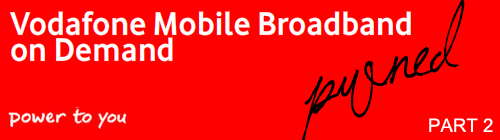Disclaimer: Προφανώς ότι διαβάσεις παρακάτω ΔΕΝ πρέπει να το χρησιμοποιήσεις για να ΚΛΕΒΕΙΣ Internet από την Vodafone γιατί bad things may happen. Ότι διαβάσεις εδώ, προσφέρεται για ‘σένα μόνο για proof of concept με απώτερο σκοπό την απόκτηση γνώσεων. Αν γίνει καμία στραβή, you are on your own. Δεν είμαι υπεύθυνος για τίποτα.
Intro
Πριν λίγες ώρες ανέβασα ένα post με μια ιδέα που είχα για το πως μπορείς να παρακάμψεις την ασφάλεια του ΚαρτοΊντερνετ που προσφέρει αυτές τις μέρες η Vodafone. Η θεωρεία ήταν αρκετά advanced και περιελάμβανε DNS tunneling και άλλα επιστημονικά. Τελικά αυτό που αντίκρισα αφού αγόρασα το πακέτο σύνδεσης ήταν σαν τα παιχνίδια του McDonalds. ΓΕΛΟΙΟ. Αρκεί να πω ότι κλειδώνονται ΜΟΝΟ οι σελίδες (port 80). Δηλαδή ακόμη και αν δεν πληρώσεις μπορείς ελεύθερα να κατεβάσεις τα αρχεία σου μέσω FTP, να μπείς στον server σου με SSH και να κατεβάσεις τα email σου με IMAP ή POP3, αν και δεν το δοκίμασα.
Το ΚαρτοInternet δουλεύει ως εξής. Σου δίνεται μια κάρτα SIM η οποία έχει πρόσβαση στο Internet. Η κάρτα αυτή δεν έχει πιστωτικό όριο (δεν είναι σαν καρτοκινητό δηλαδή), δεν μπορεί να κάνει κλήσεις αλλά ούτε και να στείλει SMS. Βάζοντας την κάρτα στο modem και συνδέοντας τον υπολογιστή στο Internet με αυτή, σε όποια σελίδα και να πάς θα σε γυρίσει πίσω στην σελίδα της Vodafone όπου και ζητάει κωδικό. Εδώ δίνεις τον αριθμό την κάρτας με τον ιντερνετικό χρόνο που έχουμε αγοράσει και όλα ως δια μαγείας ξεκλειδώνονται.
Όπως κατάλαβες, όλη η διαδικασία αυτή γίνεται στο site της Vodafone. Ναι, καλά διάβασες. Είσαι στο Internet, αλλά μπορείς να μπείς μόνο στο site της Vodafone. Χάρη στην ασφάλεια που είναι πιο τρύπια και από σουρωτήρι, αν δεν πληρώσεις, όπως είπα και πιο πριν, μπορείς ελεύθερα να κάνεις ότι άλλο θες εκτός από το να επισκεφτείς σελίδες. Αυτές τις τρύπες θα εκμεταλευτούμε και εμείς και θα ανοίξουμε μια τεράστια από οπου θα περνάνε όλα μας τα δεδομένα, συμπεριλαμβανωμένου και του κατά τα άλλα κλειδωμένου Internet.
Η τεχνική είναι απλή. Θα χρησιμοποιήσουμε έναν proxy. Ο proxy στην ουσία είναι ένας server που σου φέρνει ότι του ζητήσεις. Εντάξει, κάνει κάποια παραπάνω πράματα αλλά you got the point. Εσύ του “μιλάς” σε κάποια port που δεν είναι κλειδωμένη απ’ την Vodafone και αυτός απαντάει κανονικά. Μπορείς είτε να χρησιμοποιήσεις κάποιον public είτε να σηκώσεις τον δικό σου, προσωπικό. Public proxy μπορείς να βρείς σε λίστες χιλιάδων στο Google με τα κατάλληλα keywords. Οι περισσότεροι δεν δουλεύουν, ενώ μερικοί χρησιμοποιούν ports που είναι κλειδωμένες από την Vodafone όπως η 80, η 8080 και η 3128. Κλειδωμένες είναι γιατί δεν έχεις πληρώσει και γιατί είναι οι πιο γνωστές ports για τις σελίδες και τους proxy. Συνεχίζουμε με την εγκατάσταση και ρύθμιση του ziproxy.
Εγκαθιστώντας το ziproxy
Ziproxy is forwarding (non-caching) compressing HTTP proxy server. Basically it squeezes images by converting them to lower quality JPEGs or JPEG 2000 and compresses (gzip) HTML and other text-like data. It also provides other features such as: HTML/JS/CSS optimization, preemptive hostname resolution, transparent proxying, IP ToS marking (QoS), Ad-Blocker, detailed logging and more.
Αυτό σημαίνει ότι θα κερδίζεις και ταχύτητα αλλά και bandwidth μιας και το ziproxy θα φροντίζει αυτά που σου σερβίρει να είναι συμπιεσμένα. Ακόμη ρίχνει σε ποιότητα τις JPEG εικόνες, κερδίζοντας ακόμη περισσότερα bytes! Αναλυτικότερα και περισσότερα θα βρεις στην επίσημη σελίδα του.
Προσωπικά το εγκατέστησα σε ένα μηχάνημα με Ubuntu Linux. Αυτό δε σημαίνει ότι δεν θα δουλέψει σε άλλες διανομές ή και σε BSD, απλά δεν θα βρεις σε αυτό το άρθρο το πως! Το πρόγραμμα βρίσκεται στα repository του Ubuntu, έτσι το εγκαθιστούμε με τον αγαπημένο μας διαχειριστή πακέτων.
user@server:~$ sudo apt-get install ziproxyΑυτό ήταν. Σοβαρά! Καλό θα ήταν να αλλάξεις κάποιες ρυθμίσεις όπως την port αλλά και να ενεργοποιήσεις το authentication. Συνέχισε να διαβάζεις!
Όλες οι ρυθμίσεις του ziproxy υπάρχουν μέσα στον φάκελο /etc/ziproxy. Εμάς μας ενδιαφέρει το ziproxy.conf αλλά και το http.passwd. Ας ξεκινήσουμε με το πρώτο. Μέσα σε αυτό το αρχείο υπάρχουν όλες οι ρυθμίσεις του proxy server μας. Είναι αρκετές, μερικές πολύπλοκες και άλλες ακαταλαβίστηκες. Με λίγο ψάξιμο όμως θα σου φύγει κάθε απορία!
Για αρχή θα αλλάξουμε την port στην οποία ακούει ο server μας. Από default ακούει στην 8080 η οποία όπως είπαμε είναι κλειδωμένη στο απλήρωτο ΚαρτοInternet μας. Ανοίγοντας το αρχείο με τον αγαπημένο μας editor θα πρέπει να βρούμε την κατάλληλη γραμμή και να την πειράξουμε.
user@server:~$ sudo nano /etc/ziproxy/ziproxy.confΔεν χρειάζεται πολύ ψάξιμο. Στις πρώτες γραμμές θα δεις το Port = 8080, αυτό και θα πειράξεις για να ακούει σε άλλη port ο server. Βρες κάποια άκυρη, κάποια εντελώς τυχαία μέσα σε λογικά πλαίσια φυσικά. Αν δεν θες να το παίξεις τζόκερ, βάλε 2010 μιας και εγώ που το δοκίμασα είδα ότι δουλεύει. Θα χρειαστεί να ενεργοποιήσεις και το authentication αν δεν θες να μπαίνουν διάφοροι απ’ τον proxy σου. Το πως θα το βρουν είναι άλλη ιστορία, αλλά καλό θα ήταν να το ενεργοποιήσεις. Ποτέ δεν ξέρεις.
Πατώντας CTRL + W θα ανοίξεις την αναζήτηση. Εκεί γράψε “PasswdFile” και αυτό θα σε πάει ακριβώς στην γραμμή που πρέπει. Βγάλε την δίεση και το κενό από μπροστά και είσαι έτοιμος. Πατώντας CTRL + X θα σε ρωτήσει αν θες να το σώσεις, πατάς Y. Τώρα μένει να προσθέσουμε έναν χρήστη για το authentication. Θα χρειαστεί να πειράξεις το άλλο αρχείο που είπαμε πριν.
user@server:~$ sudo nano /etc/ziproxy/http.passwdΟι κωδικοί είναι της μορφής username:password. Σβήσε ότι βλέπεις μέσα και πρόσθεσε το δικό σου. Αποθήκευσε και κλείσε. Τώρα θα χρειαστεί να επανεκκινήσεις τον proxy.
user@server:~$ sudo /etc/init.d/ziproxy stopuser@server:~$ sudo /etc/init.d/ziproxy startΓιατί χρειάζεται να πατήσουμε stop / start και όχι restart; Δεν ξέρω. Γράφοντας restart δεν κάνει τίποτα. Εύκολο να το φτιάξεις, αλλά δεν μας ενδιαφέρει σε αυτό το άρθρο!
Σε αυτό το σημείο είμαστε έτοιμοι! Στον υπολογιστή με το Vodafone ΚαρτοInternet θα χρειαστεί να πάμε στις ρυθμίσεις του αγαπημένου μας browser και να τον ρυθμίσουμε να χρησιμοποιεί τον proxy μας. Το πως το αφήνω σε εσένα και στην Googling ικανότητα σου!
Conclusion
Αυτά για την ώρα. Τα περισσότερα δουλεύουν άψογα αν και δεν έχω καταφέρει να κάνω το Windows Live Messenger να συνδεθεί ακόμα. Καλό θα ήταν να προσέχεις πως το χρησιμοποιείς και φυσικά να μην του αλλάζεις τα φώτα κατεβάζοντας τα άντερα σου. Το σίγουρο είναι ότι αν αρχίσουν όλοι και κλέβουν θα σταματήσουν την υπηρεσία.
Ο ziproxy έχει και άλλες ρυθμίσεις που σίγουρα θα τον κάνουν να δουλεύει καλύτερα, αλλά δεν είχα τον χρόνο να παίξω με αυτές. Δεν είναι ανάγκη να τον χρησιμοποιείς για να κλέβεις Internet, δουλεύει και όταν το πληρώνεις. Αν βρω κάτι καινούριο θα ακολουθήσει νέο post. Subscribe στο feed με email στα δεξιά, για να ενημερωθείς άμεσα 🙂
Thanks to Λευτέρης για το ziproxy!
27/7/10: Διορθώθηκε απ’ την Vodafone. ΔΕΝ ΔΟΥΛΕΥΕΙ. Νέο κόλπο εδώ.